Como fechar automaticamente os aplicativos enquanto desligará ou reinicia o Windows 11/10
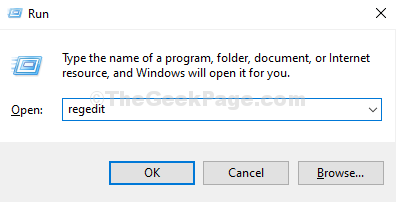
- 4975
- 99
- Maurice Champlin
Sempre que você está desligando ou reiniciando seu PC, o Windows 10 e o Windows 11 oferecem a opção de salvar seu trabalho antes de fechar qualquer programas abertos. Nesse caso, você simplesmente pressiona o Cancelar botão na parte inferior da janela e salve seu trabalho aberto. No entanto, se você já salvou seu trabalho, basta clicar no Desligue de qualquer maneira botão na parte inferior da janela. Se você não escolher nada por um minuto, leva você de volta ao desktop.
Mas, se você deseja desligar ou reiniciar seu PC do Windows 10 automaticamente, superando o prompt e economize algum tempo, basta fazer algumas alterações no registro. No entanto, antes de fazer as alterações, certifique -se de se acostumar a salvar seu trabalho sempre antes de reiniciar ou desligar seu PC do Windows 10.
Como configurar o PC do Windows para fechar automaticamente os aplicativos enquanto desligam/reinicia via editor de registro
Passo 1: Imprensa Chave do Windows + R Para abrir o Correr caixa. Tipo Regedit na caixa e pressione OK Para abrir o Editor de registro.
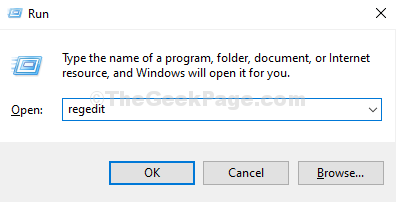
Passo 2: No Editor de registro, Navegue até o caminho abaixo:
HKEY_CURRENT_USER \ Painel de Control \ Desktop
Vá para Área de Trabalho Chave, clique com o botão direito, selecione Selecionar Novo, e depois clique em Valor da string.
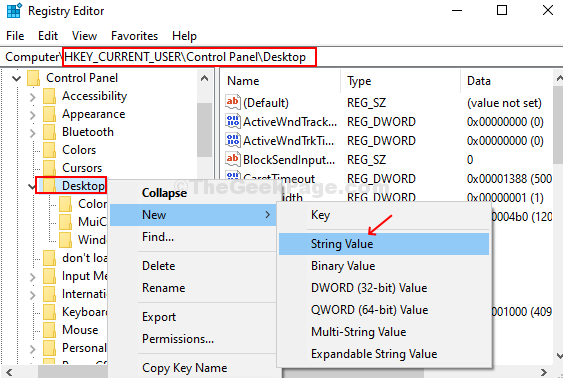
Etapa 3: Nomeie o novo valor da string como AutoendTasks, clique duas vezes nele e defina o Dados de valor para 1. aperte o OK botão e reinicie o seu PC para que as alterações sejam eficazes.
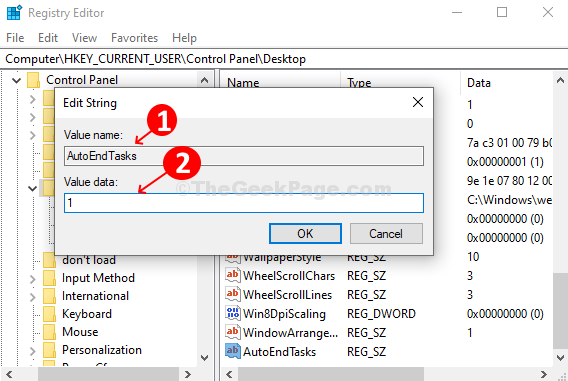
Daí em diante, sempre que você desligar ou reiniciar seu PC, o Windows 10 pulará o prompt e fechará automaticamente qualquer programa ativo, apesar de seu trabalho ser salvo ou não.
Caso você queira voltar à configuração padrão, exclua o String AutoendTasks ou apenas altere os dados do valor para 0.
- « Não conserte o som no Google Chrome
- Histórico de proteção claro no Windows Defender no Windows 10/11 »

